Cara mudah membuat Effek Green Screen (Chroma Key) menggunakan aplikasi Handphone
Fungsi dan Penerapan Green Screen dalam video editing
Bagi anda para editing videos atau foto pasti kenal dengan green screen. green screen banyak digunakan oleh para editor foto dan video untuk membuat objek menyatu dengan background. green screen dapat beruba kain, kertas, tembok. metode ini dikenal dengan Chroma Key dan biasanya bewarna hijau (green screen) atau biru (blue screen). di beberapa aplikasi editing video seperti adobe premiere pro atau adobe after effect terdapat fitur yang memudahkan penggabungan dua objek yang berbeda dengan effek keylight. atau sering disebut proses keying.
keying adalah proses mengisolasi satu warna atau nilai kecerahan terhadap gambar elektronik dengan menggunakan perangkat lunak untuk membuat nilai transparasi, guna untuk menonjolkan pada area obyek utama. Luminance Keying atau Lumakeying adalah proses input nilai kecerahan dalam jangkauannya, seperti hitam atau putih. Luminance Key sering digunakan untuk menerapkan Mate. Color Keying atau Chromakeying untuk mengidentifikasikan warna spesifik yang akan dihapus
jika anda ingin mengguna metode chromakey sudah pasti anda membutuhkan media seperti :
1. kamera
2. kain / tembok / media yang bewarna hijau
3. tripod
4. editing menggunakan adobe photoshop atau adobe premiere pro, adobe after effect.
akan tetapi tidak banyak orang yang mengetahui bahwa ada aplikasi yang dapat membuat sebuah video atau gambar menjadi green screen tanpa menggunakan media yang bewarna hijau / biru tersebut. aplikasi ini dapat di download secara gratis di Appstore (IOS) dan Google Play (Android). nama aplikasi ini adalah Flipa Clip. lalu bagaimana membuat sebuah foto atau video mememiliki background hijau atau biru mbosapp akan memberikan cara membuatnya :
1. download aplikasi Flipa Clip tersebut.

2. buat project baru, canvas size menunjukkan ukuran video. dan FPS menunjukkan frame yang terdapat di video. semakin tinggi FPS maka akan banyak frame yang akan dihasilkan
3. setelah project dibuat, add video dengan menekan tombol dipojok kanan atas.

4. pilih video yang akan anda buat background hijau (green screen) atau biru (blue screen), kemudian import video tersebut (tunggu proses importing mungkin memakan waktu).
5. Pertama bukan layer dipojok kanan bawah dan pilih kayer 1, Kedua buka paint dan rubah warna ke hijau / biru. Ketiga setelah dirubah kewarna hijau maka tiap layer dirubah menjadi warna hijau lakukan hal tersebut ketiap frame (frame tergantung video yang anda import dan fps). Keempat setelah setiap frame dibuat bewarna hijau rubah dari paint menjadi eraser. kelima erase object yang menjadi focus utama sehingga objek lain menjadi background (untuk memudahkan proses melihat objek anda dapat menurunkan opacity warna hijau dari pengaturan layer) lakukan proses erase tersebut hingga setiap layer. Perhatikan gambar dibawah.
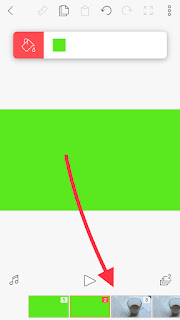

6. setelah anda melakukan tahapan diatas maka anda akan mendapatkan suatu objek yang sudah memiliki background hijau atau biru.
demikian cara untuk membuat suatu objek memiliki latar hijau atau biru sehingga dapat digunakan untuk proses Chroma Key (green screen) di adobe photoshop, adobe premiere pro, adobe after effect.









No comments:
Post a Comment